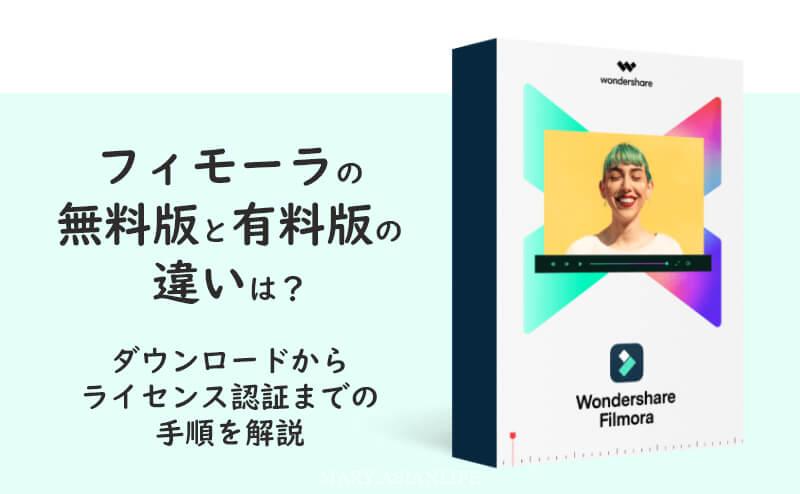こんにちは。バリ島よりMariです。
フィモーラ(Filmora) は(株)ワンダーシェアーソフトウェアが開発・販売している初心者でも使いやすい、動画編集ソフトです。
ずっと使える永続ライセンスで、今なら8,980円と動画編集ソフトの中では料金も安く、初めての方でも使いやすいので人気があります。
今回は無料版と有料版の違いについて解説します。
無料版と有料版の違いは次の通り。
- 無料版と有料版の編集機能は同じ
- 無料版も有料版(永続ライセンスの場合)も無期限で使える
- 無料版は出力した動画にフィモーラのロゴが大きく入る


無料版で入るかなり大きなロゴ
無料版では有料版と同じ機能で動画編集ができますが、せっかく編集した動画をいざ、Youtubeにアップしようと出力した時(動画を書き出した時)に大きなフィモーラのロゴマークが動画全体に入ってしまいます。

かなり大きいですよね?これではせっかく動画編集をしてもフィモーラ(Filmora)
の宣伝動画になってしまい、正しく視聴者さんに動画の内容が伝わりません。
- 自分のPCで使えるかの確認
- 編集作業の仕様が自分に合っているかの確認
フィモーラ(Filmora)
の「無料版」とは「お試し版」と言った方がしっくりきます。自分に合っているかを購入前に「お試しできるもの」だと考えてください。
必ずフィモーラの無料版をダウンロードして試してみる
有料版をいきなり購入するのではなく、まずは無料版をダウンロードし、お試しをしましょう。


フィモーラ(Filmora) の無料版のダウンロード・設定は簡単な2ステップで完了です。(使用画像はフィモーラ9になりますが、新しいバージョンでも手順は同じです。)
ダウンロード
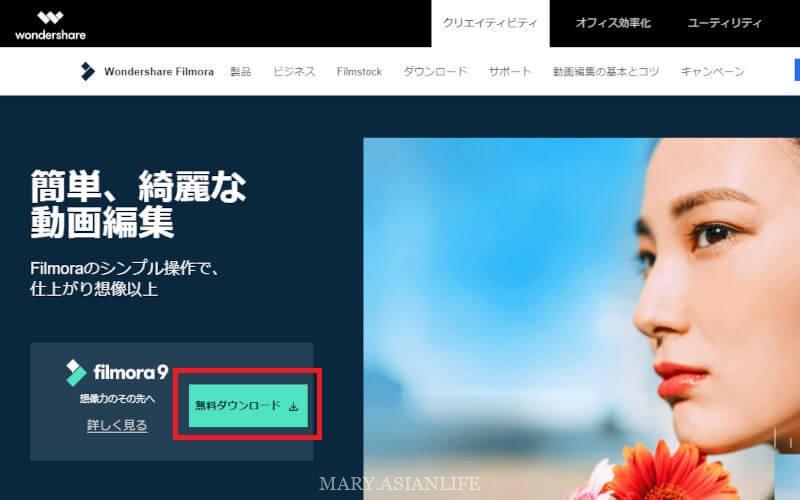
フィモーラ公式サイトから「無料ダウンロード」をクリックします。
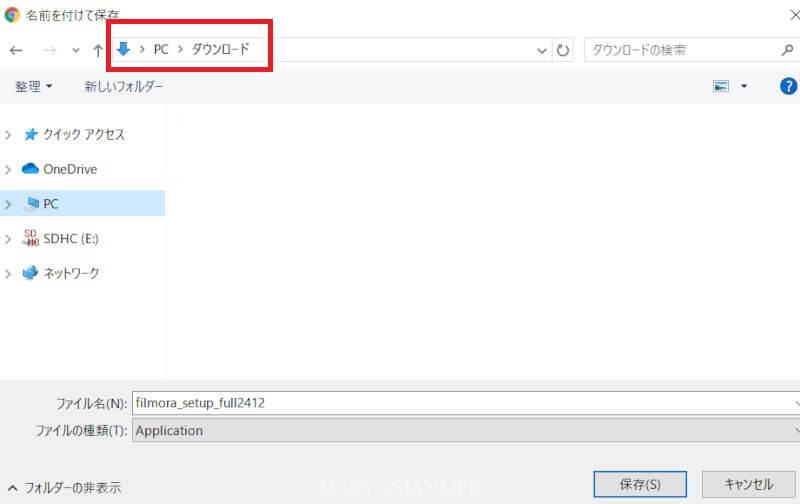
「PC」>「ダウンロード」に保存します。
インストール
「PC」>「ダウンロード」に保存されたファイルをダブルクリックして「インストール」したら完了です。
自分のPCで正常に動くのかを確認しましょう。
有料版を購入
無料版で問題なければ、有料版を購入しましょう。
無料版から有料版へのライセンス認証
ラインセンス認証の流れも簡単な3ステップです。
- ライセンスキーを取得
- ワンダーシェアにユーザー登録
- 登録コードを入力してフィモーラ9のライセンス認証完了
ベクターPCショップで購入した方は,購入からライセンス認証までの詳しい手順はこちらの記事をお読みください👇
まとめ:無料版と有料版の違いは大きなロゴマークだけ!
フィモーラ(Filmora) の無料版と有料版の違いは、出力した動画に入る大きなロゴマークだけです。ですが、ロゴマークを入れたままYoutubeやウェディングムービーを公開するのはおすすめできません。
無料版でお試しをした後は有料版を購入し、サクサク快適な動画編集作業をしましょう。
最後までお読みいただき、ありがとうございました!